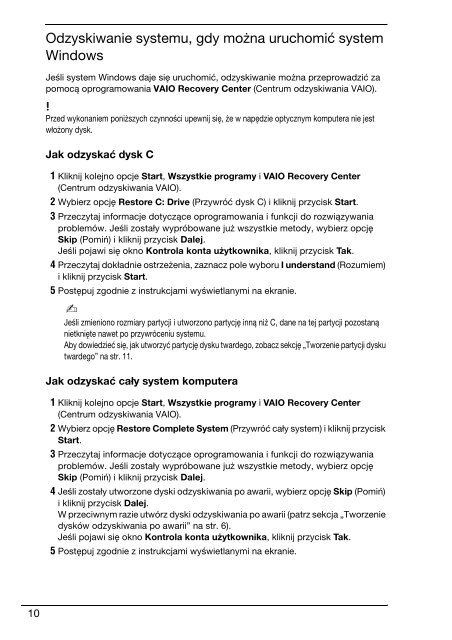Sony VGN-FW54MR - VGN-FW54MR Guida alla risoluzione dei problemi Polacco
Sony VGN-FW54MR - VGN-FW54MR Guida alla risoluzione dei problemi Polacco
Sony VGN-FW54MR - VGN-FW54MR Guida alla risoluzione dei problemi Polacco
You also want an ePaper? Increase the reach of your titles
YUMPU automatically turns print PDFs into web optimized ePapers that Google loves.
Odzyskiwanie systemu, gdy można uruchomić system<br />
Windows<br />
Jeśli system Windows daje się uruchomić, odzyskiwanie można przeprowadzić za<br />
pomocą oprogramowania VAIO Recovery Center (Centrum odzyskiwania VAIO).<br />
Przed wykonaniem poniższych czynności upewnij się, że w napędzie optycznym komputera nie jest<br />
włożony dysk.<br />
Jak odzyskać dysk C<br />
1 Kliknij kolejno opcje Start, Wszystkie programy i VAIO Recovery Center<br />
(Centrum odzyskiwania VAIO).<br />
2 Wybierz opcję Restore C: Drive (Przywróć dysk C) i kliknij przycisk Start.<br />
3 Przeczytaj informacje dotyczące oprogramowania i funkcji do rozwiązywania<br />
problemów. Jeśli zostały wypróbowane już wszystkie metody, wybierz opcję<br />
Skip (Pomiń) i kliknij przycisk Dalej.<br />
Jeśli pojawi się okno Kontrola konta użytkownika, kliknij przycisk Tak.<br />
4 Przeczytaj dokładnie ostrzeżenia, zaznacz pole wyboru I understand (Rozumiem)<br />
i kliknij przycisk Start.<br />
5 Postępuj zgodnie z instrukcjami wyświetlanymi na ekranie.<br />
Jeśli zmieniono rozmiary partycji i utworzono partycję inną niż C, dane na tej partycji pozostaną<br />
nietknięte nawet po przywróceniu systemu.<br />
Aby dowiedzieć się, jak utworzyć partycję dysku twardego, zobacz sekcję „Tworzenie partycji dysku<br />
twardego” na str. 11.<br />
Jak odzyskać cały system komputera<br />
1 Kliknij kolejno opcje Start, Wszystkie programy i VAIO Recovery Center<br />
(Centrum odzyskiwania VAIO).<br />
2 Wybierz opcję Restore Complete System (Przywróć cały system) i kliknij przycisk<br />
Start.<br />
3 Przeczytaj informacje dotyczące oprogramowania i funkcji do rozwiązywania<br />
problemów. Jeśli zostały wypróbowane już wszystkie metody, wybierz opcję<br />
Skip (Pomiń) i kliknij przycisk Dalej.<br />
4 Jeśli zostały utworzone dyski odzyskiwania po awarii, wybierz opcję Skip (Pomiń)<br />
i kliknij przycisk Dalej.<br />
W przeciwnym razie utwórz dyski odzyskiwania po awarii (patrz sekcja „Tworzenie<br />
dysków odzyskiwania po awarii” na str. 6).<br />
Jeśli pojawi się okno Kontrola konta użytkownika, kliknij przycisk Tak.<br />
5 Postępuj zgodnie z instrukcjami wyświetlanymi na ekranie.<br />
10